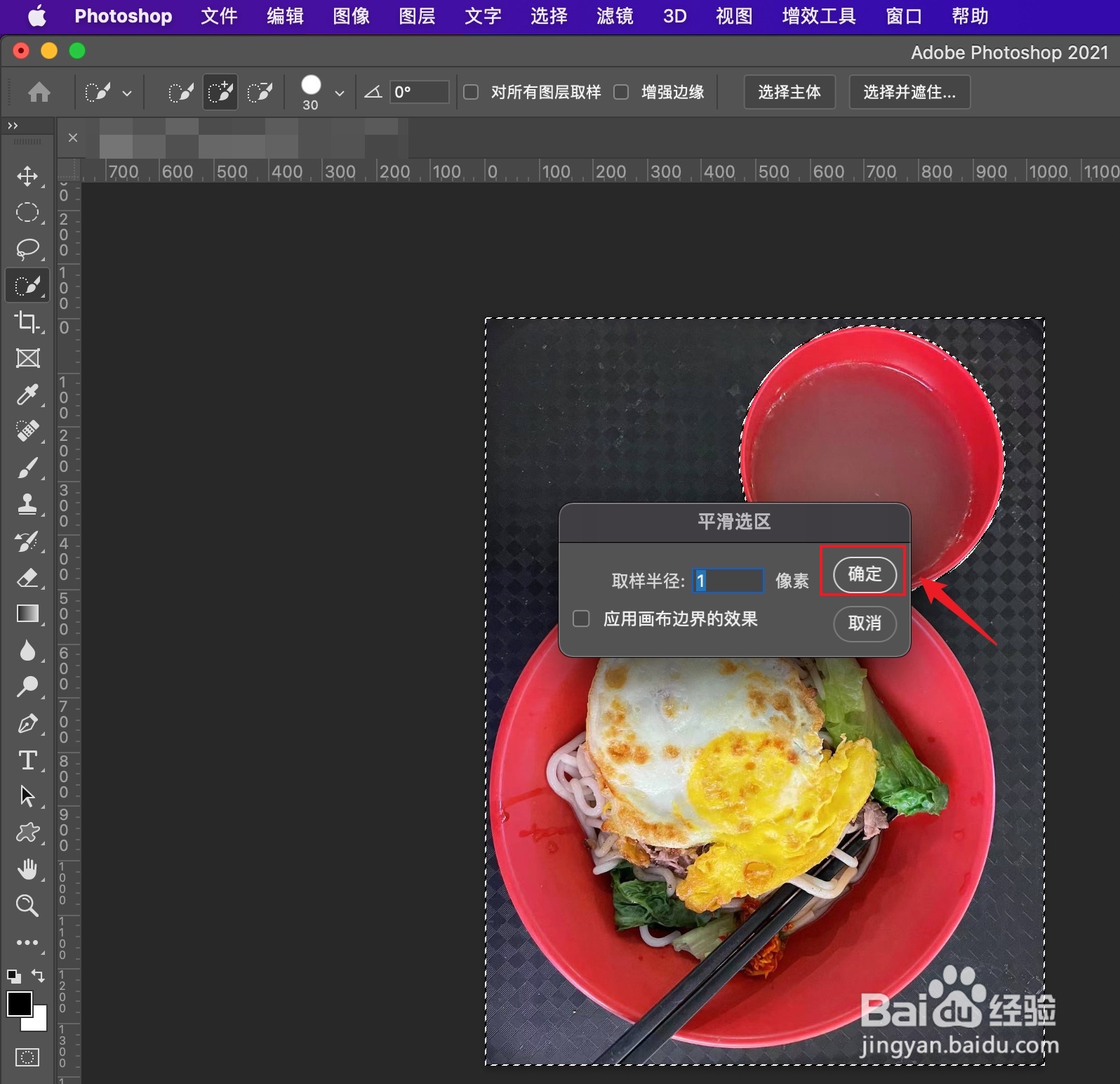ps抠图边缘怎么变平滑
1、点击快速选择工具点击左边的【快速选择工具】。
2、框选图片框选需要的图片。
3、点击选择点击上面的【选择】。
4、点击平滑弹出浅灰色框,找到修改,光标右滑,点击上面的【平滑】。
5、点击确定点击右边的【确定】即可。
声明:本网站引用、摘录或转载内容仅供网站访问者交流或参考,不代表本站立场,如存在版权或非法内容,请联系站长删除,联系邮箱:site.kefu@qq.com。
阅读量:56
阅读量:43
阅读量:51
阅读量:21
阅读量:69